之前已经整理过 如何在 macOS 上输入日语,这里再总结一下如何在 Windows 上输入日语。之前的一篇文章主要是针对的程序员,并且需要使用到 Rime 这样一款开源的输入法引擎,配置起来相对比较复杂,不太适合普通只想要输入日语的用户,但非常强烈地推荐感兴趣的用户去尝试一下 Rime。
而这篇文章则是面向日语初学者,已经熟悉了在 iOS 或者 Android 上输入日语,并且想要在 Windows 上更快地输入日语。
总体来说在 Windows 上输入其他语言有这么集中方法:
- 使用系统自带的输入法,通常是微软开发的
- 使用第三方的输入法,通常是一些本土的厂商提供的
- 比如使用 Google 日语输入法,搜狗输入法,百度输入法的日语版本
- 或者使用我上面提到的 Rime 输入法框架,自己来配置输入方案
使用 Windows 系统自带的输入法
首先在系统的设置中「添加语言」,然后选择日语。
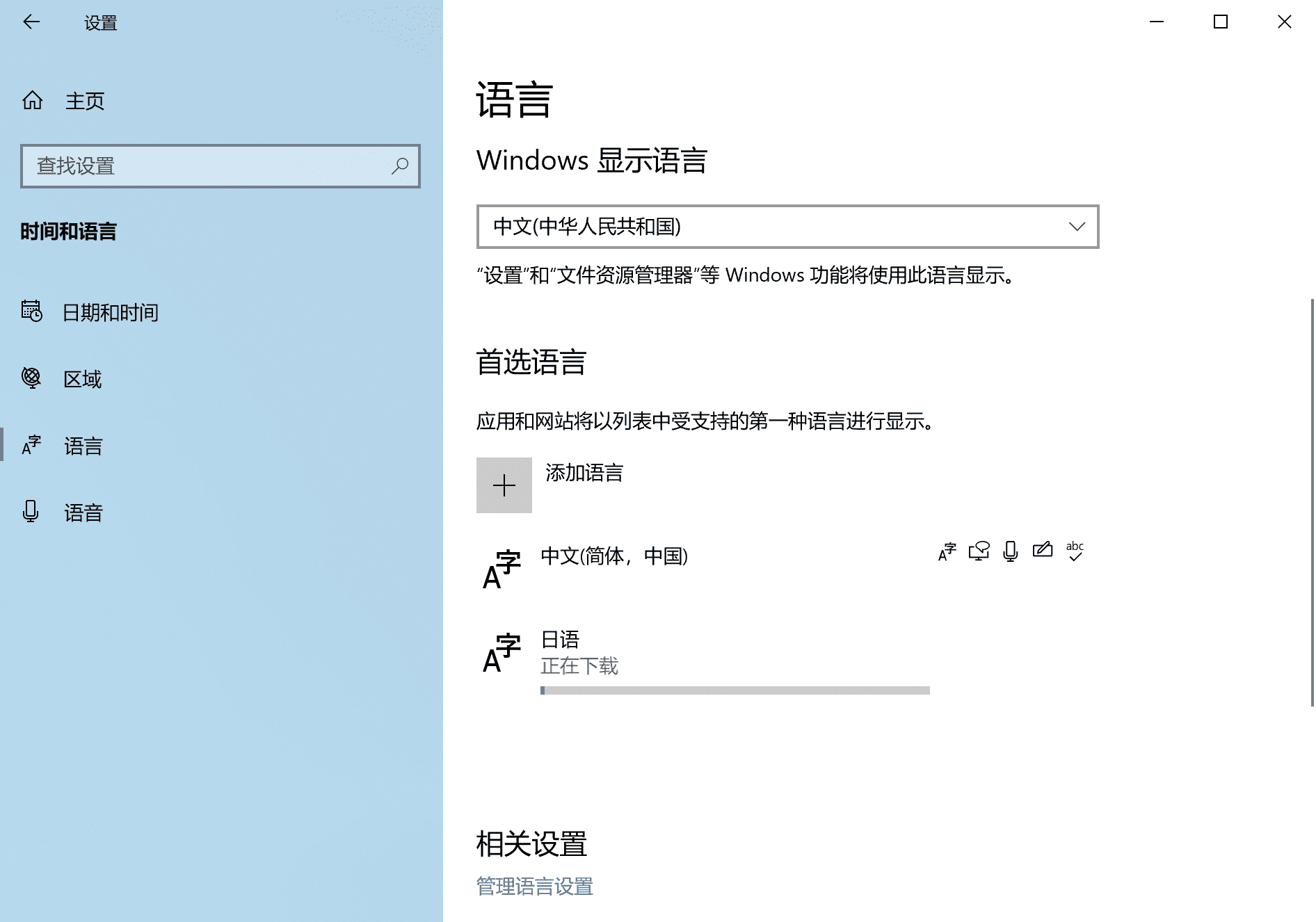
等添加完成之后,找到系统设置中的键盘,然后切换成「日语」即可。
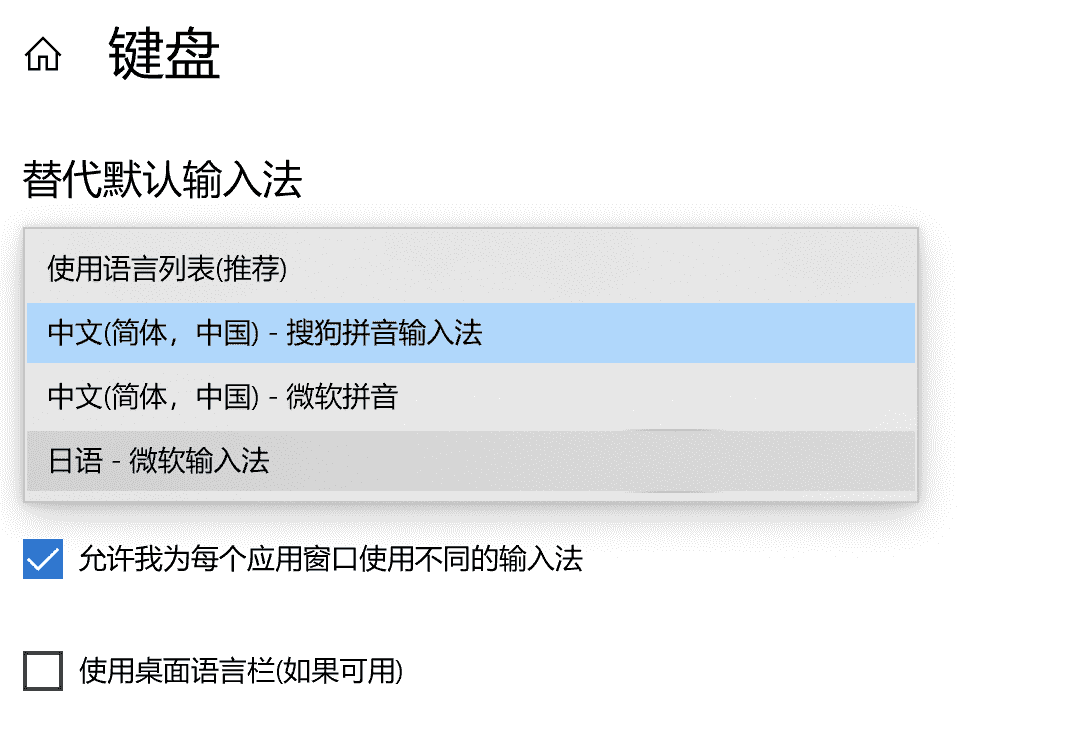
然后记得切换输入法,使得右下角的输入法指示器显示成日语的「あ」。
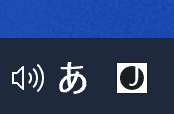
右击这个输入法指示器可以看到
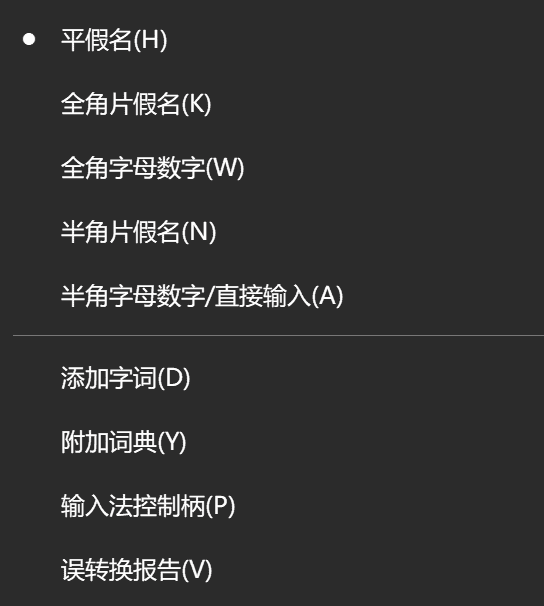
如果是学过日语的这里就不用多说了吧,平假名,片假名。
另外就是要注意这里的全角和半角,通常在中日韩的字符编码中,使用全角来显示等宽的字符。全角字符的宽度是半角字符的两倍。在注册一些日本的网站的时候,经常需要切换成全角输入自己的名字,地址等,需要切换的时候记得到这里切换。
然后就可以在文本编辑器中输入日语了。
比如说输入「konnnichiwa」,需要注意的是微软自带的输入法中如果要输入「ん / ン」,需要输入两次 n。

使用搜狗软键盘输入日语
在这个时间点(2023)年,不知道搜狗是不是已经不在维护日语输入法,我找遍了所有的设置和菜单都没有找到切换日语输入法的设置。
所以在搜狗下只能通过软键盘来输入日语了,效率超级低下,不推荐了。
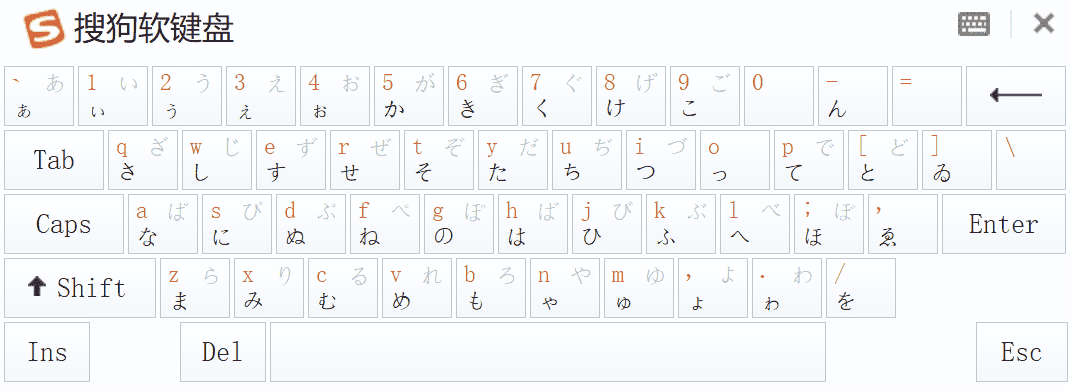
使用 Google 日语输入法输入日语
我找了一圈 Windows 上还在维护的日语输入法,竟然发现只有 Google 还在维护。
到 Google 输入法日语 下载 Windows 版本。
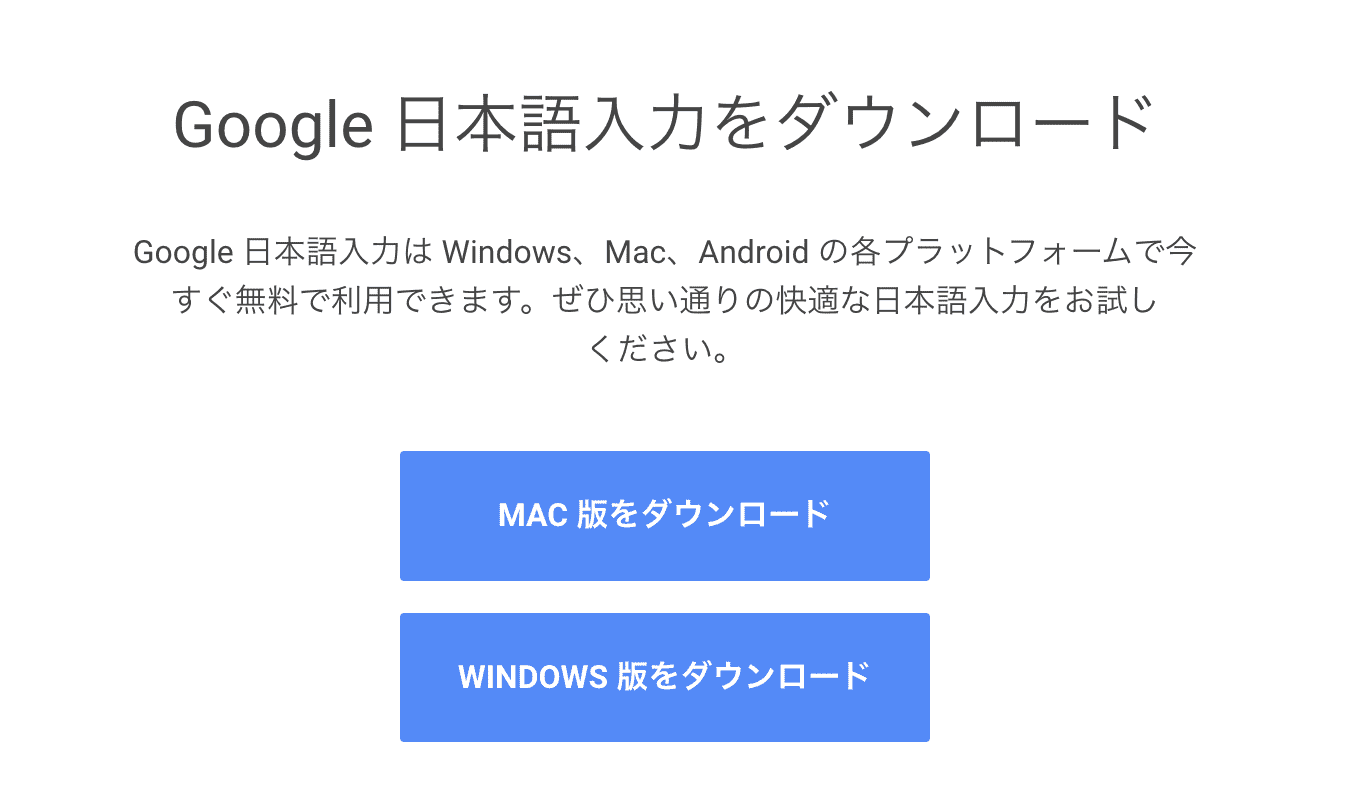
然后安装,切换到 Google 输入法。
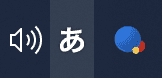
输入即可。
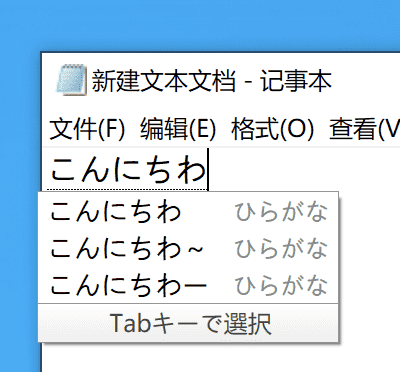
使用 RIME 日语配置方案输入日语
使用 RIME 的过程比较复杂,可以到 RIME 官方下载 RIME,具体的 RIME 的使用,一篇文章说不太清楚,有机会再具体展开。
一些输入注意事项
- を 一般读「o」,但是打字时必须输「wo」。
- へ 一般读「e」,但是打字时必须输「he」。
- は 一般读「wa」,但是打字时必须输「ha」。
- づ 一般读「zu」,但是打字时必须输「du」
如果要输入日语的小写,「ぁ」「ぃ」「ぅ」「ぇ」「ぉ」,需要在输入的时候前面添加 x

